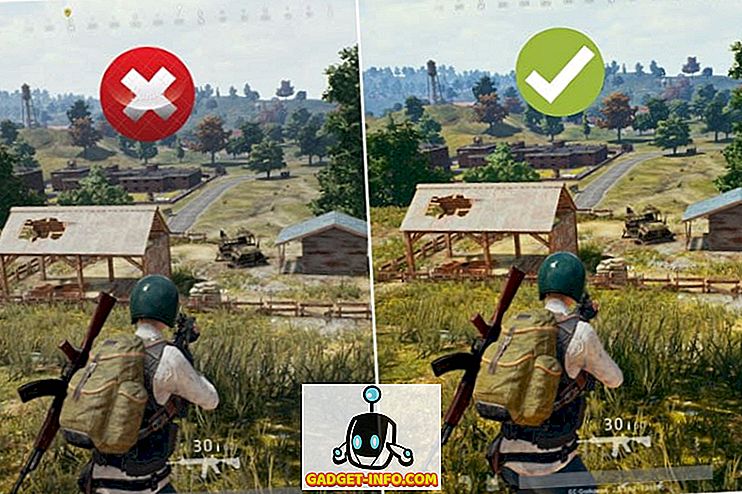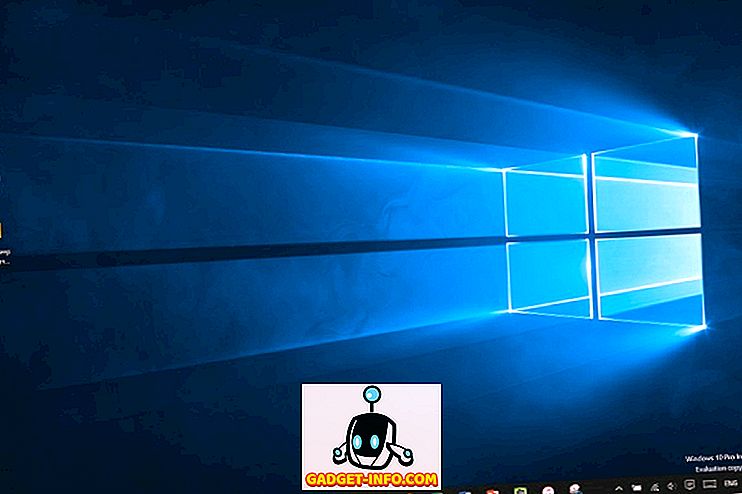Mens Android-smartphones er gradueret for at give dig en oplevelse, hvor du bruger skærmen til at kontrollere næsten alt, forbliver nogle funktionaliteter begrænset til hardware nøgler. Alle smartphones har en strøm / lås nøgle, lydstyrke og nogle smartphones leveres endda med hardware hjemme, tilbage og multitask knapper. Så hvad hvis en af disse nøgler holder op med at arbejde? Nå, det kan være besværligt at sige mildt. Nå, hvis du ejer en Android-smartphone, hvis nøgler ikke virker, har vi en løsning til dig. Uden yderligere ado kan du styre din Android-enhed uden nogen hardware knapper:
Få dine hardware nøgler på skærmen
Button Savior er en cool Android-app (fungerer også for ikke-rodfæste enheder), der bringer knapper på skærmen til hardware nøgler som volumen rockere, låseknap, hjem, tilbage, multitasking og du kan endda indstille brugerdefinerede genveje . Det virker meget som iPhone's hjælpefunktion, hvilket betyder, at det svæver i hjørnet af skærmen og kan åbnes fra enhver app eller skærm. Så her er hvordan du opretter Button Savior:
1. Først skal du installere knappen Button Savior (Non Root) fra Play Butik. Når du har installeret knappen Button Savior på din Android-enhed, skal du aktivere appen i Indstillinger-> Tilgængelighed ved at trykke på "Setup" .

2. Når du er færdig, vil du se et lille ikon med en pil som design i højre side af displayet . Du kan bare trykke på den for at få knapperne til forskellige handlinger og trykke på ikonet med tre punkter for flere knapper .

3. For at tilføje brugerdefinerede handlinger skal du bare trykke på tre-dot-knappen to gange og derefter trykke på ikonet med dobbeltfirkant . Derefter får du flere plusknapper til at tilføje brugerdefinerede ikoner, tryk bare på en. Du kan derefter vælge mellem de forskellige forskellige handlinger som apps, åbne webside, vise underretninger eller hurtige indstillinger og meget mere .

Lås din telefon fra skærmen
Hvis din låseknap ikke virker, kan du bruge knappen til appelapper til at låse din telefon, men du skal aktivere den. I appen skal du gå over til fanen " Avanceret ". Her finder du muligheden for at " Aktiver skærmlås ". Tryk på den, og tryk derefter på " Aktivér " for at give appens administratorstatus, hvilket betyder, at den ikke kan afinstalleres. Når du er færdig, vil du være i stand til at låse din telefon via låsikonet i sidebjælken Button Savior. For at afinstallere appen skal du først deaktivere låsningsindstillingen.

Button Savior-appen indeholder en lang række andre muligheder, som du kan tjekke ud. Du kan ændre temaet på knapperne på skærmen, tilpasse knapperne, ikonerne og sidebjælkens position, orientering og meget mere. Du kan også styre deres adfærd, for eksempel kan du skjule dem, aktivere en udløsermodus, svævekontrol og mere. Nogle af de andre funktioner som evnen til at ombestille knapper, indstille antallet af knapper i sidebjælke osv. Er begrænset til Pro-versionen ($ 2.074) af appen. Appen er også tilgængelig i en separat rodversion til rodfæste Android-enheder, hvilket giver dig meget mere kontrol og muligheder.

Lås din telefon op via nærhedsføleren
Mens Button Savior lader dig låse din Android-smartphone fra skærmen, er der ingen måde at låse op på din telefon. For det kan du bruge appen DTSO, som lader dig låse op eller låse din enhed ved at trykke på nærhedsføleren eller ryste enheden . For personer, der ikke er opmærksomme, er nærhedssensoren placeret på toppen af enhederne ved siden af kameraets forreste kamera. Så her er hvordan du opretter DTSO-appen:
1. Når du først åbner DTSO, vil du se mulighederne " Lås op " og " Lås ". Vælg et af mulighederne, hvorefter du skal give app administratorrettigheder ved at trykke på " Aktiver ".

2. Derefter vil appen give dig information om, hvordan du kan afinstallere appen. Når du har læst det, skal du trykke på " Ok ". Gå derefter til indstillingen " Lås op " igen, hvor du vil finde tre muligheder for at låse op: nærhedslås, ryste for at låse op og volumenknappen låse op .

3. Bare aktiver "Låsning af nærhed" og tryk på " Valg " for at indstille antallet af knapper til at låse op. Nå, det er helt enkelt, ikke?

Hvis du bare ønsker at låse og låse din enhed uden hardware strøm / låseknappen, og du ikke vil have de andre virtuelle knapper, som Button Savior tilbyder, kan du simpelthen bruge DTSO-appen.
Hardware knapper virker ikke? Disse apps kommer til din redning
For at summere op, giver Button Savior dig knapperne på skærmen til hjemmet, tilbage, opdateringer, lydstyrke og mere, mens DTSO-appen lader dig låse og låse din enhed via nærhedsføleren eller ved blot at ryste din enhed. Så hvorfor bruge knapperne mere? Du kan bruge disse apps, selvom enhedens hardware knapper ikke er brudt. Overvej at finde disse nøgler kan være svært, når du bruger en massiv smartphone som Galaxy Note eller andre såkaldte phablets. Så prøv disse apps og lad os vide, hvis du står over for eventuelle problemer. Tak for at læse!